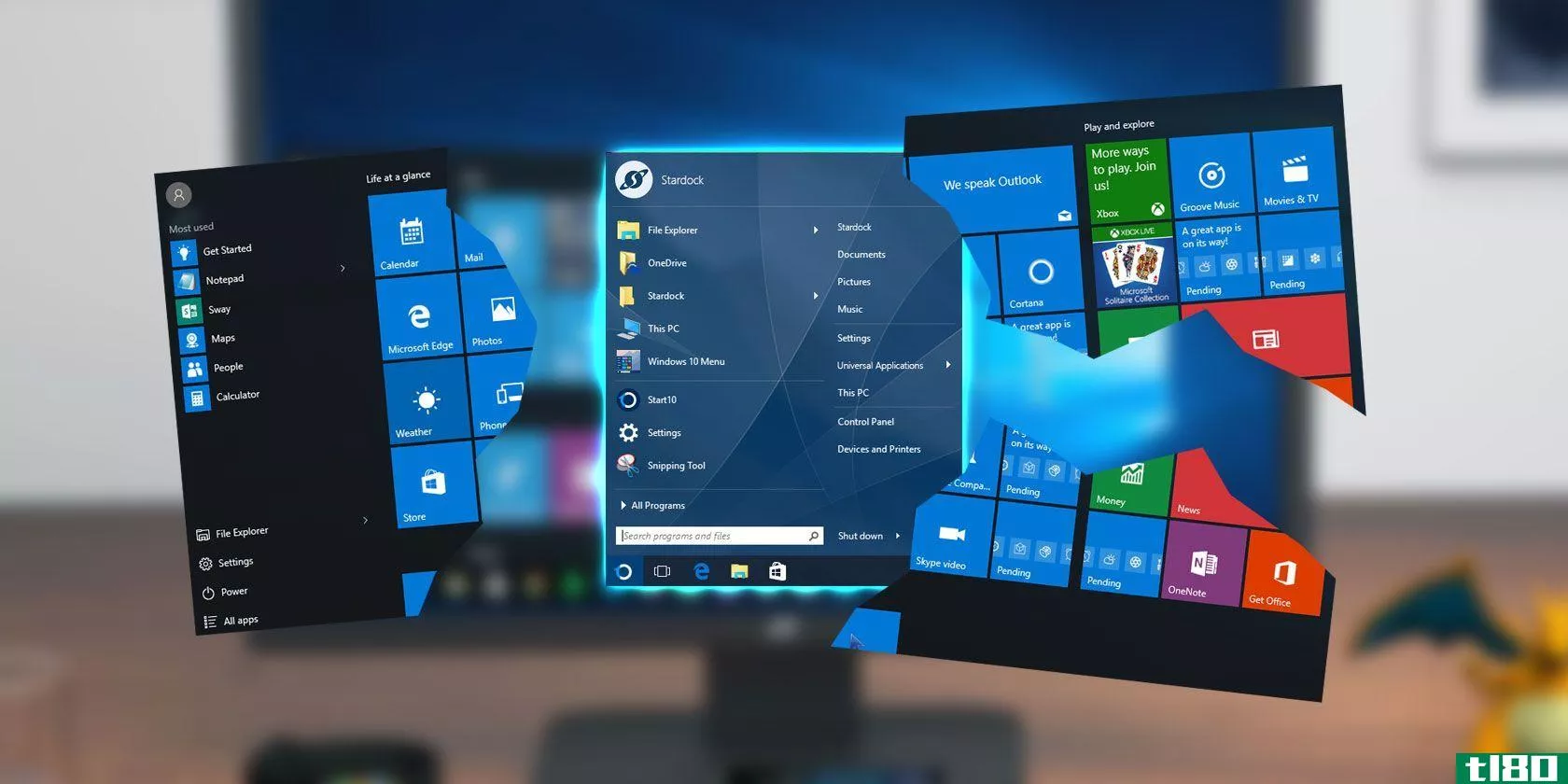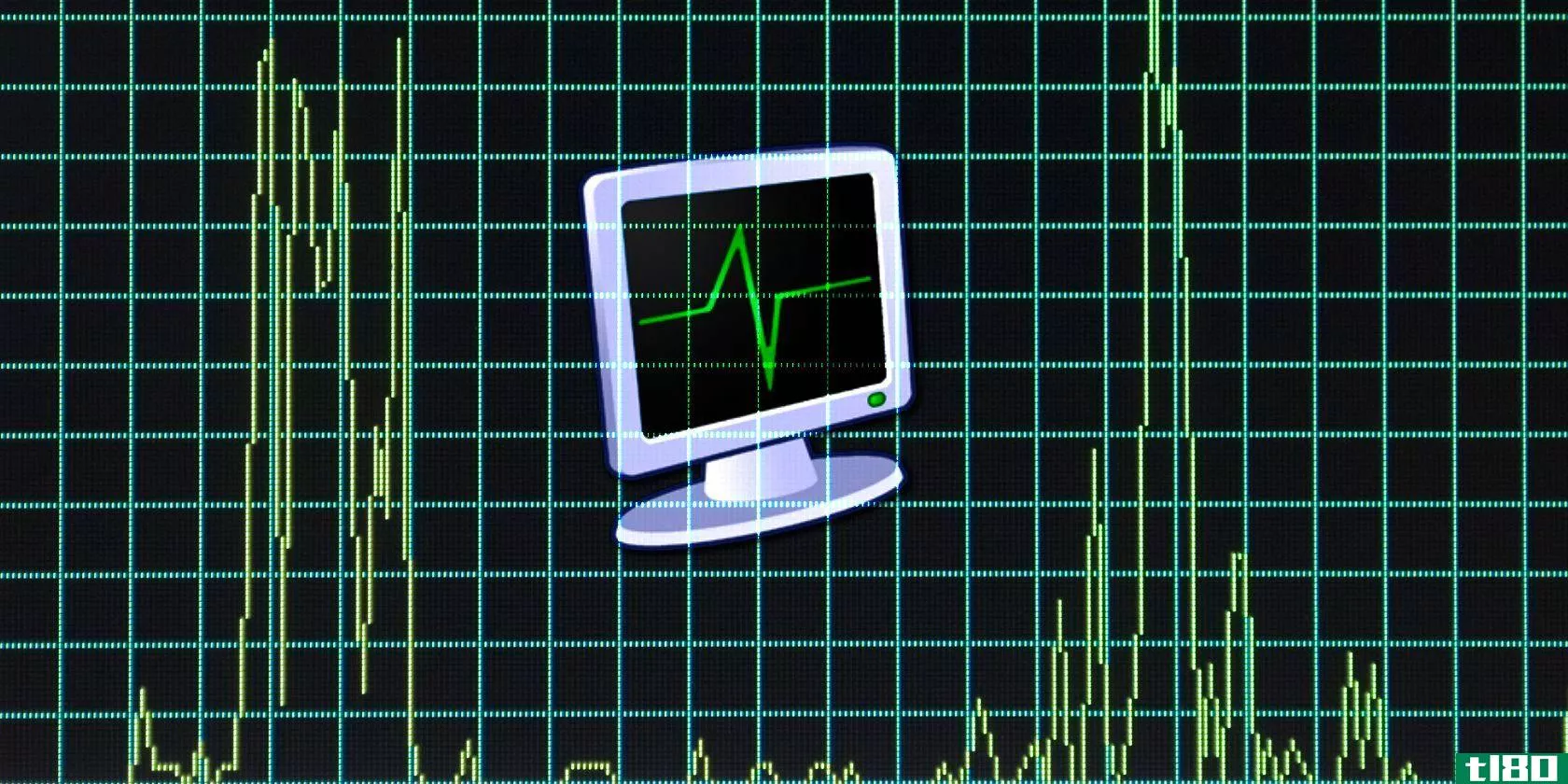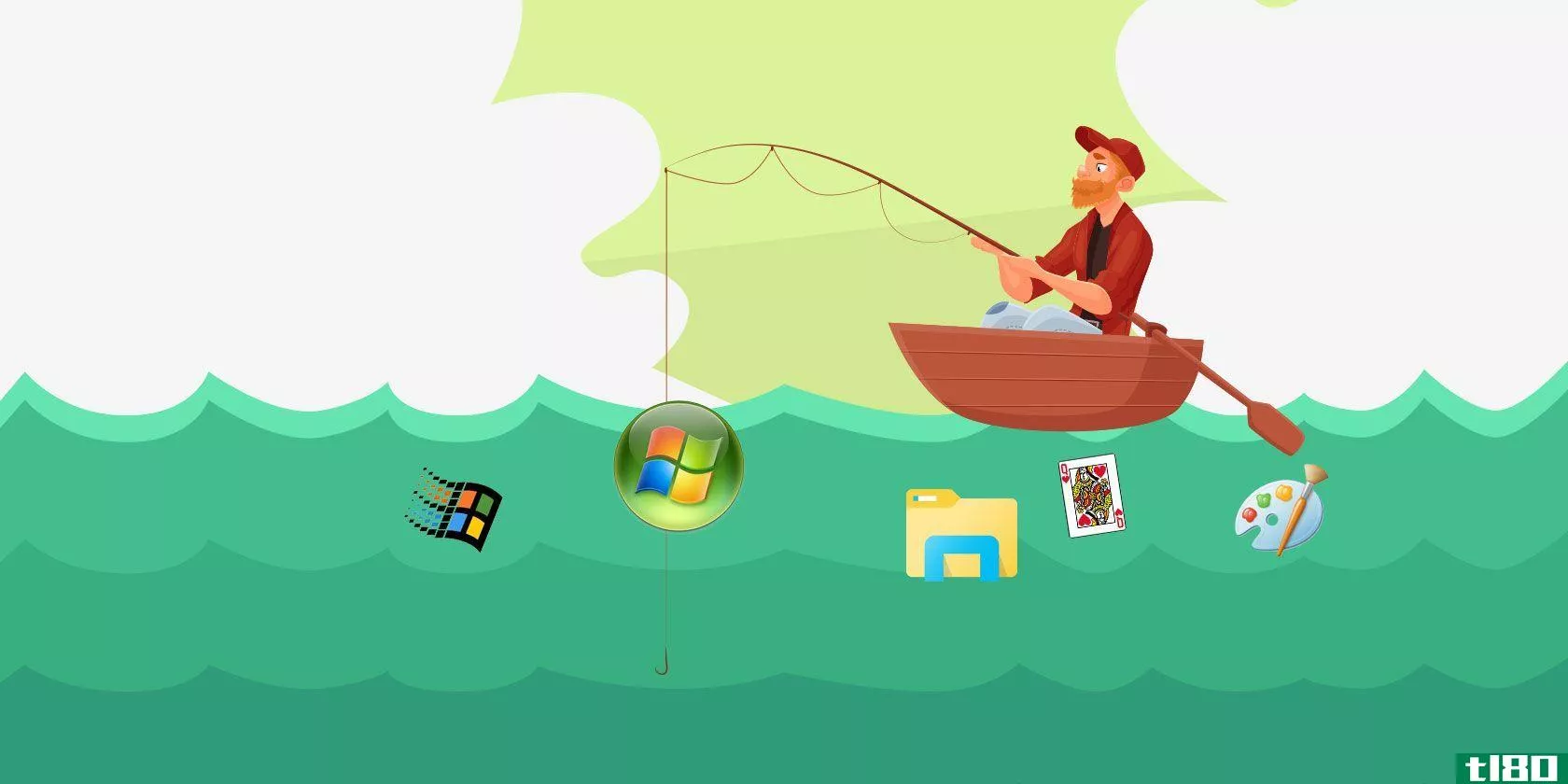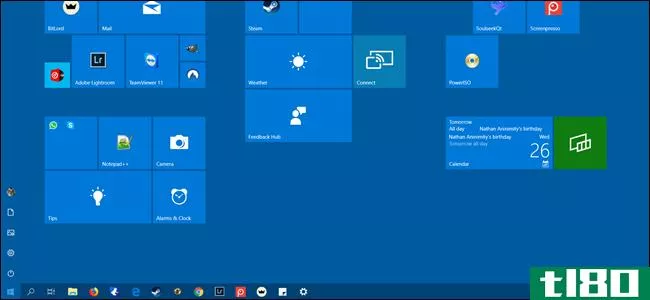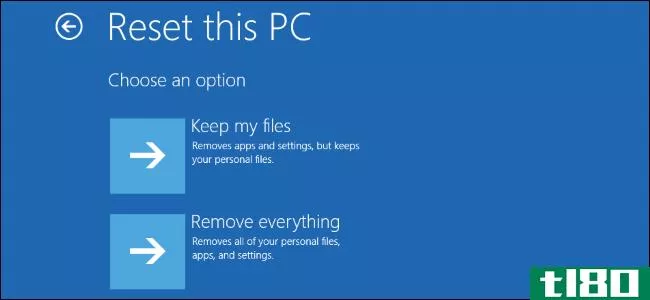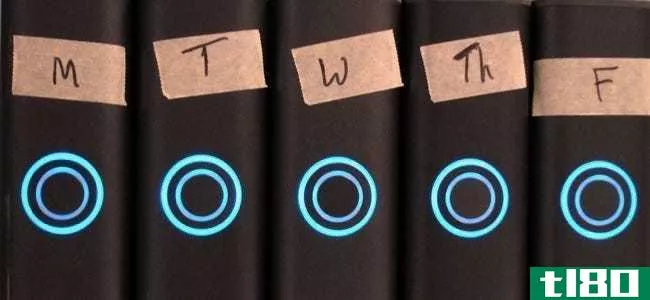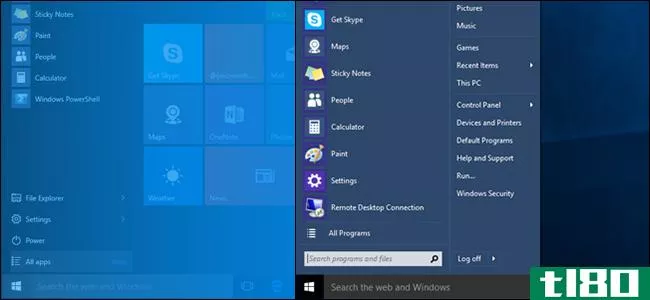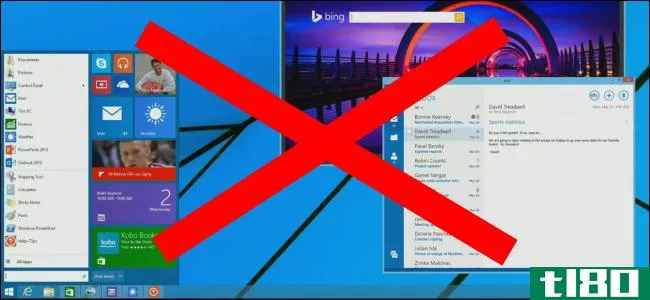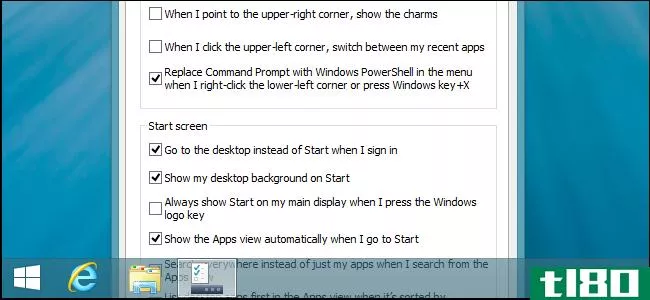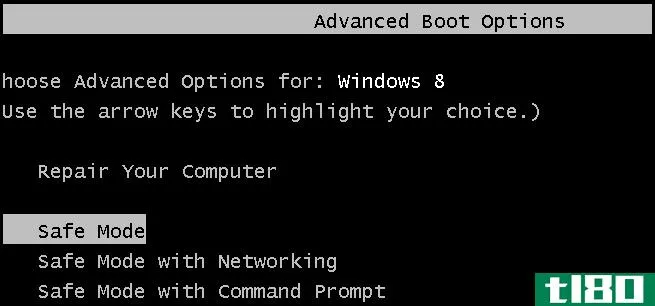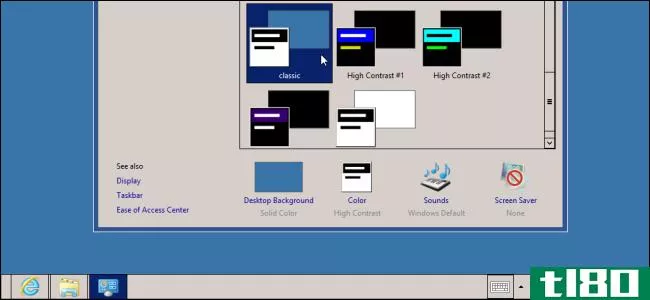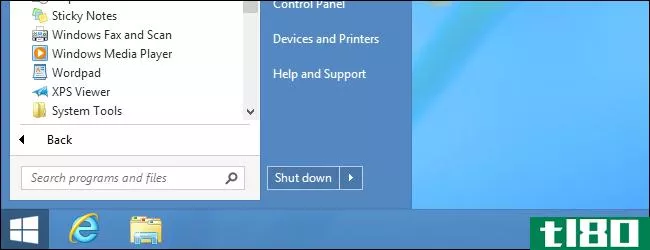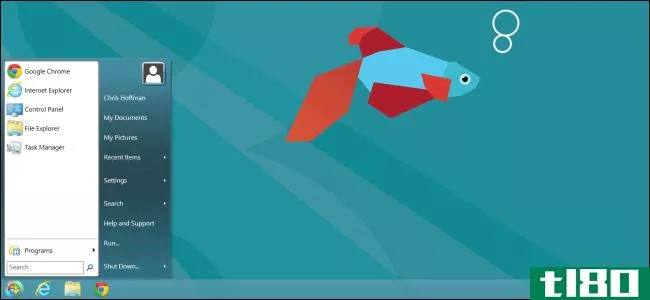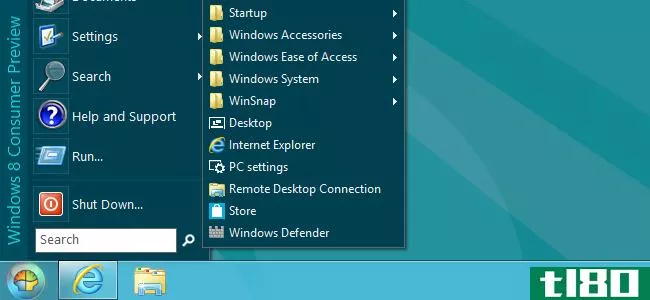如何在windows8中恢复经典的开始菜单
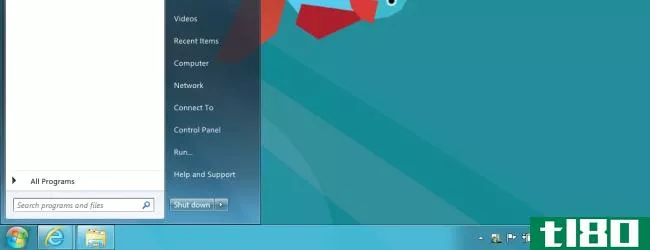
在Windows8中,“开始”按钮和经典的“开始”菜单都没有了。如果你不喜欢全屏,地铁风格的“开始屏幕”,有几个方法可以得到一个经典风格的开始菜单回来。
相关:用经典Shell将Windows7开始菜单带到Windows10
注意:您可以很容易地在Windows10上恢复Windows7风格的“开始”菜单。
在Windows8的开发者预览版中,您可以通过删除shsxs.dll文件,但不能在消费者预览中执行此操作。麦德龙现在被烤成了资源管理器.exe它自己。
创建“开始”菜单工具栏
这不是一个众所周知的功能,但是Windows可以创建工具栏,在任务栏上显示文件夹的内容。这意味着您可以创建一个伪开始菜单,而无需在Windows8上安装任何其他软件。只需创建一个指向“开始”菜单的“程序”文件夹的新工具栏。
在桌面上,右键单击任务栏,指向工具栏并选择“新建工具栏”
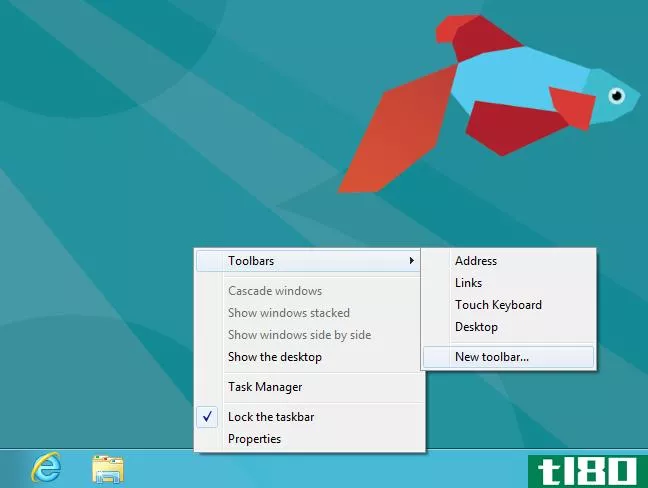
键入或复制以下路径并粘贴到“选择文件夹”窗口中:
%ProgramData%\Microsoft\Windows\Start Menu\Programs
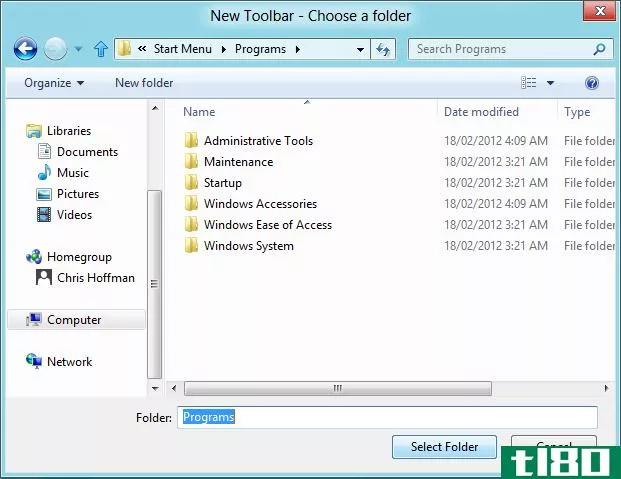
点击“选择文件夹”按钮,你会在任务栏上看到一个程序菜单。
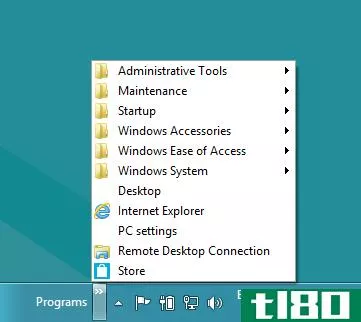
如果要移动“新程序”菜单,请右键单击任务栏并取消选中“锁定任务栏”。
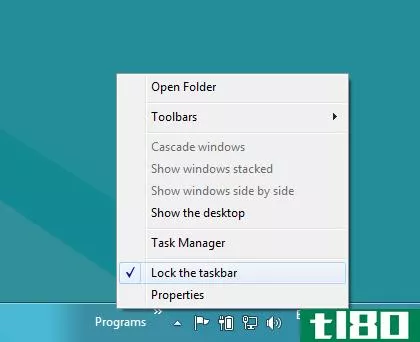
拖放工具栏左侧的夹点,将其放置在任务栏上的其他位置,如左侧“开始”菜单的传统位置。
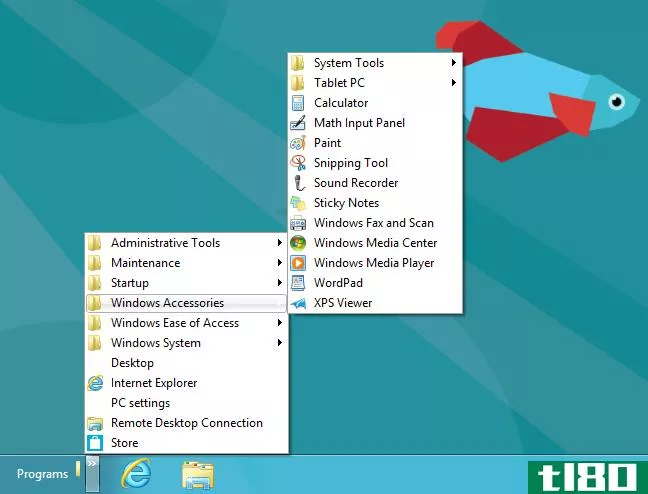
如果要更改或隐藏其名称,请右键单击“程序”文本。完成后,再次右键单击任务栏并选择“锁定任务栏”
这个方法有一个缺点-它实际上不会显示所有的程序。“开始”菜单实际上从两个不同的地方获取快捷方式。除了系统范围的ProgramData位置外,以下位置还有一个“按用户程序”文件夹:
%AppData%\Microsoft\Windows\Start Menu\Programs
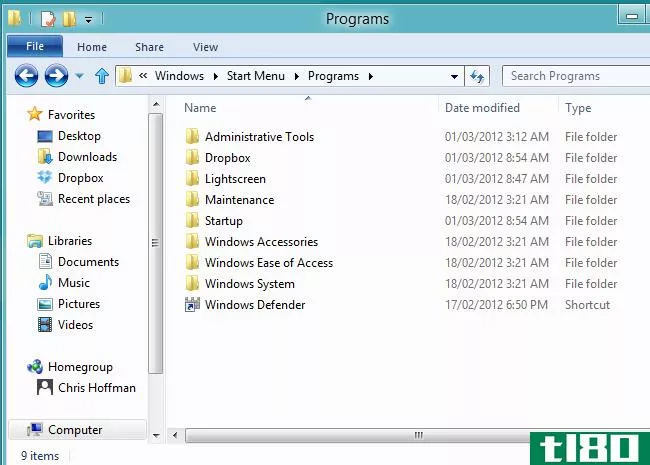
从屏幕截图中可以看到,Windows Defender快捷方式和其他快捷方式不会出现在我们的工具栏菜单中。
您可以创建第二个工具栏来列出此文件夹中的程序,或者将快捷方式从%AppData%位置移动到%ProgramData%位置。
另一种选择是创建一个充满程序快捷方式的自定义文件夹,并使用指向该文件夹的工具栏。
安装第三方启动按钮vistart
ViStart是作为第三方启动按钮的替代品。它最初的设计目的是在windowsxp中添加一个windows7风格的开始按钮,因此它基本上是windows7开始按钮的重新实现。它可以在windows8上运行。
ViStart希望在安装其他软件时安装它–单击“拒绝”按钮。
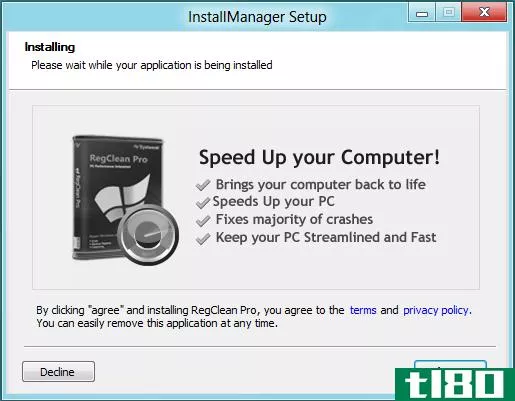
安装后,您将在任务栏的左侧看到Windows7风格的启动orb。
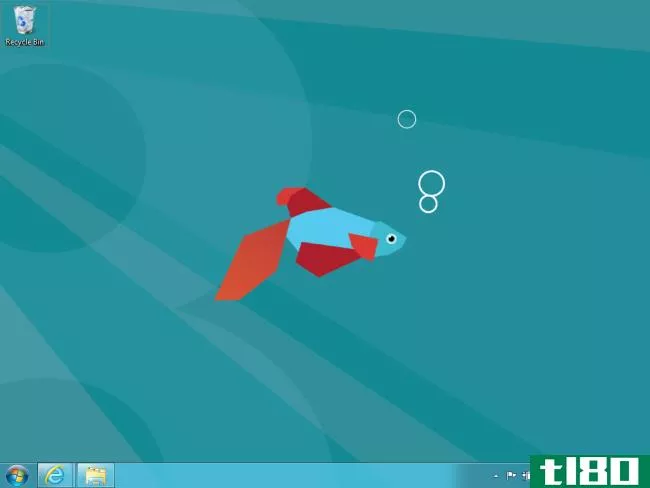
单击它,您将看到熟悉的开始菜单。几乎所有的事情都如你所期望的那样工作,尽管我找不到将应用程序固定到“开始”菜单的方法。它仍然显示您最常用的应用程序。
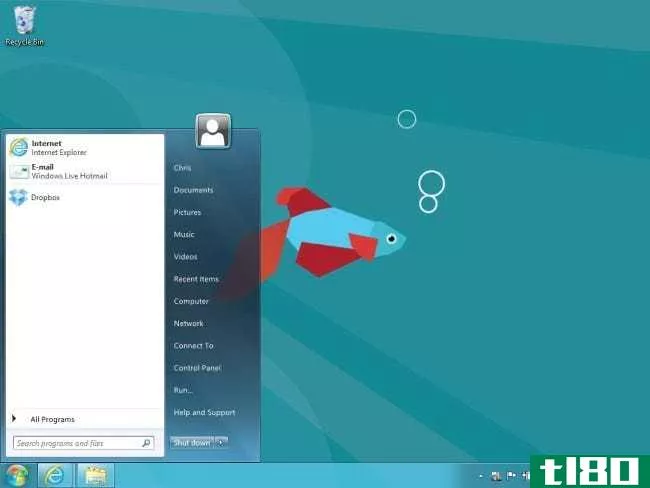
右键单击“ViStart系统托盘”图标,然后选择“选项”(如果要对其进行配置)。
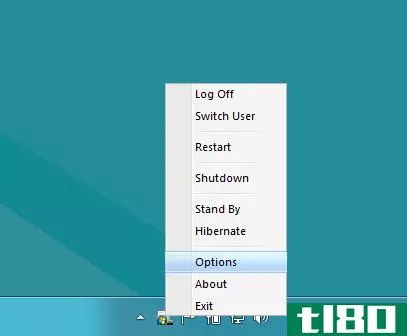
您将找到更改默认Web浏览器、电子邮件客户端和其他程序设置的选项。
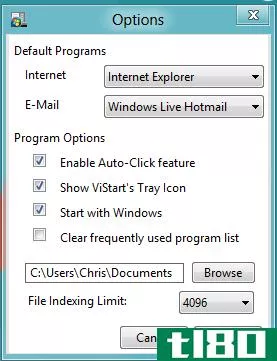
一个好处是ViStart接管了您的Windows密钥。按Windows键打开ViStart开始菜单,而不是Metro样式的开始屏幕。
通过将光标移动到屏幕的左下角,或将光标悬停在屏幕的右上角或右下角时出现的“魅力”菜单,仍然可以打开“开始”屏幕。
如果你喜欢一个不同的开始菜单替换,留下评论,让我们知道它。
- 发表于 2021-04-12 13:53
- 阅读 ( 145 )
- 分类:互联网
你可能感兴趣的文章
windows 8.1版(windows 8.1)和windows 10(windows 10)的区别
windows 8.1与windows 10 由于windows8.1和windows10是目前人们谈论最多的Windows名称下的操作系统,我们应该看看windows8.1和windows10之间的区别。微软为包括Windows在内的多种个人电脑操作系统设计了图形界面。目前,2013年8月27日发布的wi...
- 发布于 2020-10-19 17:56
- 阅读 ( 438 )
7个最佳的windows开始菜单替代品和替代品
... 虽然我们很高兴在windows8中退出之后,正确的菜单又回来了,但是您可以始终使默认的Windows功能变得更好。如果你正在寻找新的东西,这里是最好的应用程序,你可以下载来取代或绕过你的...
- 发布于 2021-03-12 05:32
- 阅读 ( 255 )
如何在windows10中恢复经典任务管理器
Windows任务管理器在windows8中获得了一个新的外观,它在windows10中仍然存在。除了更为用户友好的外观之外,它还重新组合了一些功能,并允许您从一个界面管理更多功能。虽然使用新的任务管理器可以做很多事情,但有些人可能...
- 发布于 2021-03-13 02:36
- 阅读 ( 172 )
7个丢失的windows功能,你可以带回来
...后就把它们淘汰了,因为它们含有安全漏洞。另外,随着windows8及其现代应用程序的推出,livetiles几乎取代了桌面小工具。 ...
- 发布于 2021-03-13 12:46
- 阅读 ( 214 )
如何在Windows10中启用Windows8风格的开始屏幕
尽管大多数人宁愿完全忘记windows8,但有些人确实喜欢全屏的开始菜单,尤其是那些带有触摸屏的平板电脑。下面是如何在Windows10中恢复它。 点击Windows+I打开设置应用程序。在主页上,单击“个性化”类别。 在左边,选择“开...
- 发布于 2021-04-04 10:25
- 阅读 ( 106 )
关于在Windows8和Windows10中“重置这台电脑”的所有信息
...始重新安装Windows或使用**商的恢复分区更快、更方便。 Windows8有单独的“刷新你的电脑”和“重置你的电脑”选项。刷新保留了您的所有文件和个性化设置,但将您的PC设置设置为默认值并卸载了您的桌面应用程序。重置删除了...
- 发布于 2021-04-09 04:19
- 阅读 ( 177 )
如何在windows 7、8和10上恢复系统映像备份
...仍然相当简单。在Windows7上,它与普通备份工具集成。在Windows8.1和10上,只需打开“控制面板”中的“文件历史记录备份”窗口。您将看到一个“系统映像备份”链接,它将打开“备份和还原(Windows7)”工具。单击“创建系统...
- 发布于 2021-04-10 00:59
- 阅读 ( 266 )
使用classic shell将windows 7的“开始”菜单带到windows 10
...么做? 也许你喜欢Windows10的“开始”菜单,它本质上是Windows8“开始”菜单的扩展和修订版。也许基于tile的Metro用户界面系统不会让你感到恼火,而且你也不会对删除传统的开始菜单样式有任何问题。如果是这样的话,本教程当...
- 发布于 2021-04-10 08:42
- 阅读 ( 191 )
windows8.1update2在这里,但它是一个大失望
以前称为windows8.1update2的更新(现在称为八月更新)于8月12日发布。你可能根本没注意到。这是一个小的更新,几乎没有增加任何东西。 微软一度大肆宣传更新2,承诺将把“开始”菜单带回Windows8.1,并让所有不满的Windows用户...
- 发布于 2021-04-11 07:26
- 阅读 ( 157 )
如何为台式电脑优化Windows8.1
如果你听说过关于Windows8.1的一件事,你可能听说过微软正在恢复“开始”按钮。windows8.1包含了许多本应随windows8一起提供的功能,在台式机上也不会那么尴尬。 默认情况下,这些选项中的许多都没有启用,因此您必须自己启用...
- 发布于 2021-04-11 18:21
- 阅读 ( 122 )